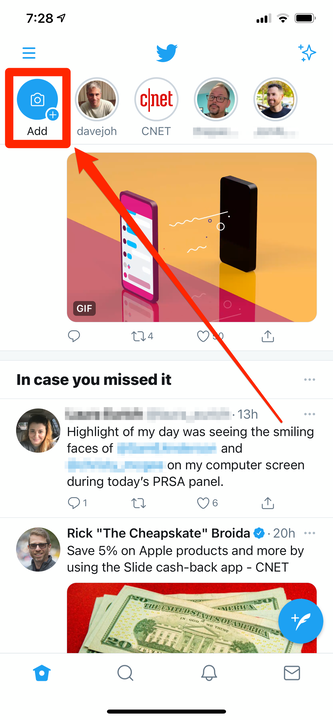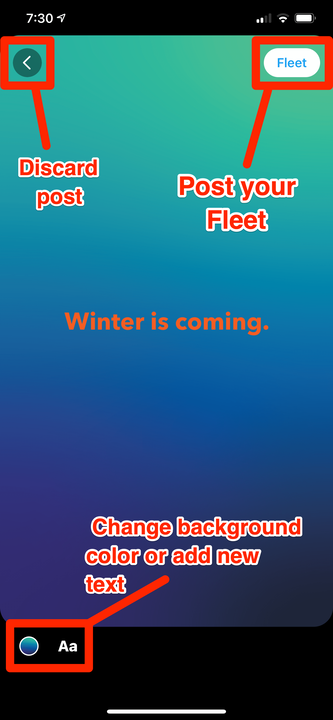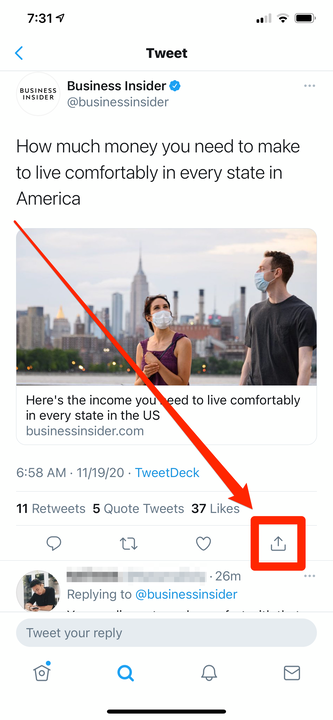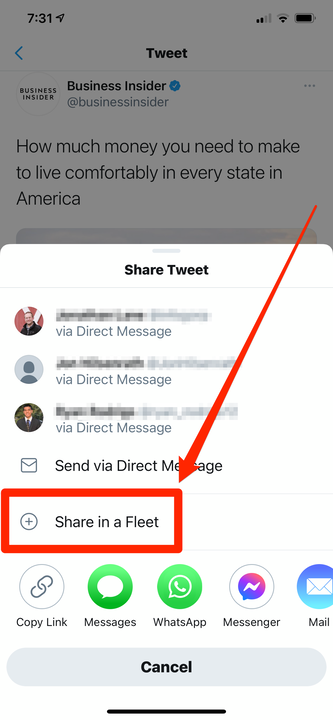Kuidas postitada laevastikku Twitterisse kahel viisil
- Pargi postitamiseks Twitterisse avage mobiilirakendus ja puudutage vasakus ülanurgas nuppu "Lisa".
- Saate lisada ka olemasoleva säutsu sõidukipargile, avades selle säutsu menüü Jaga.
- Kui postitate autopargi, saate valida, kas soovite üles laadida pildi, video või lihtsalt kasutada teksti.
- Autoparke saab postitada ja vaadata ainult Twitteri mobiilirakenduses.
Twitter tõi lõpuks turule fliidid – funktsiooni, millest ta teatas ja mida on lihvitud enamuse 2020. aastast. Floidid on tähemärgipiiranguta säutsud, mis kestavad vaid ühe päeva, kuid kinnitatakse teie jälgijate voogude ülaossa.
Kui olete kunagi Instagrami või Snapchati lugusid kasutanud, on need sisuliselt täpselt samad. Saate lisada teksti, pilte ja videoid või tegelikke säutse.
Autopargid on praegu saadaval ainult Twitteri mobiilirakenduses iPhone'i, iPodi ja Androidi seadmetele. Õnneks on autoparkide loomine ja vaatamine lihtne.
Kuidas Twitterisse laevastikku postitada
Autopargi postitamiseks on kaks võimalust – postitada algne autopark ja jagada olemasolevat säutsu laevastikuna.
Kuidas postitada originaalparki
1 Käivitage Twitteri rakendus ja seejärel puudutage ekraani vasakus ülanurgas nuppu Lisa. See asub teie jälgitavate kasutajate postitatud sõidukiparkidest vasakul.
Näete ekraani ülaosas jälgitavate inimeste autoparke ja saate luua oma, kasutades nuppu "Lisa".
2 Teid tuuakse ekraanile, kus saate oma sõidukipargi luua. Valige ekraani allservas, kuidas soovite seda teha – saate valida järgmiste hulgast.
- Tekst, mis võimaldab teil lihtsalt teksti värvilisele taustale postitada.
- Camera Roll või Gallery, mis võimaldab teil valida telefoni salvestatud foto või video. Kui valite video, mis on pikem kui 30 sekundit, peate jagamiseks videost 30-sekundilise klipi välja lõikama.
- Jäädvustage, mis võimaldab teil teha uue foto.
- Video, mis võimaldab teha uue video. Teie autopargi video võib olla kuni 30 sekundi pikkune.
3 Saate lisada teksti, puudutades ekraanil ruumi, kuhu soovite kirjutada. Sisestamise ajal saate kohandada teksti stiili ja värvi, kasutades klaviatuuri kohal olevat tööriistariba. Kui olete sisestamise lõpetanud, puudutage valikut „Valmis".
4 Kui olete lisanud teksti, saate seda suurendada või vähendada, pigistades sellele sõrmed nagu foto sisse- või väljasuumimisel. Samuti saate selle lohistada ükskõik kuhu ekraanil, kuhu soovite.
5 Kui teie sõidukipargis on tühja ruumi, saate taustavärvi muutmiseks puudutada vasakus allnurgas olevat värvilist punkti. Lisateksti loomiseks puudutage ikooni "Aa".
6 Kui olete lõpetanud, puudutage oma sõidukipargi postitamiseks paremas ülanurgas valikut „Fleet”. Teise võimalusena võite selle tühistamiseks puudutada vasakus ülanurgas olevat noolt.
Enne saatmist saate oma sõidukiparki mitmel viisil kohandada.
Kuidas säutsu kiiresti edastada
Saate luua mitte ainult originaalseid autoparke, vaid Twitter võimaldab teil muuta olemasoleva säutsu laevastikuks koos kommentaaridega. Saate jagada kellegi teise säutsu või üht enda säutsu.
1 Avage säuts, mille soovite muuta pargiks.
2 Puudutage säutsu all nuppu Meeldib paremal asuvat ikooni Jaga. See näeb välja nagu kast, millest väljub ülespoole suunatud nool.
Kasuta Meeldimise nupust paremal olevat nuppu Jaga.
3 Jagamise hüpikmenüüs puudutage valikut Share in a Fleet.
Puudutage käsku „Jaga autopargis”, et muuta säutsu laevastikuks.
4 Säuts muudetakse nüüd pargiks – saate siiski lisada teksti ja muuta selle teksti värvi, stiili, suurust ja paigutust. Saate redigeerida ka taustavärvi, kasutades vasakus allnurgas olevat värvilist punkti.
5 Kui olete lõpetanud, puudutage oma sõidukipargi postitamiseks paremas ülanurgas valikut „Fleet”.